Tutorial tentang Dashboard pada WordPress
Nunut 19 November 2012
WordPress adalah salah satu CMS yang sering digunakan oleh para blogger karena penggunaannya yang cukup mudah dan cocok untuk pemula. Halaman admin pada wordpress disebut dashboard, yang memiliki berbagai menu di dalamnya. Pada artikel ini akan dijelaskan semua menu yang ada pada dashboard wordpress.
Menu Dashboard
Di dalam menu Dashboard terdapat dua sub menu yaitu Home dan Updates. Pada sub menu Home, anda bisa melihat berbagai informasi seputar website seperti informasi kesehatan website, informasi aktifitas website dan sebagainya. Sedangkan dalam sub menu Updates terdapat informasi/pemberitahuan seputar versi terbaru dari CMS, theme dan plugin yang digunakan.
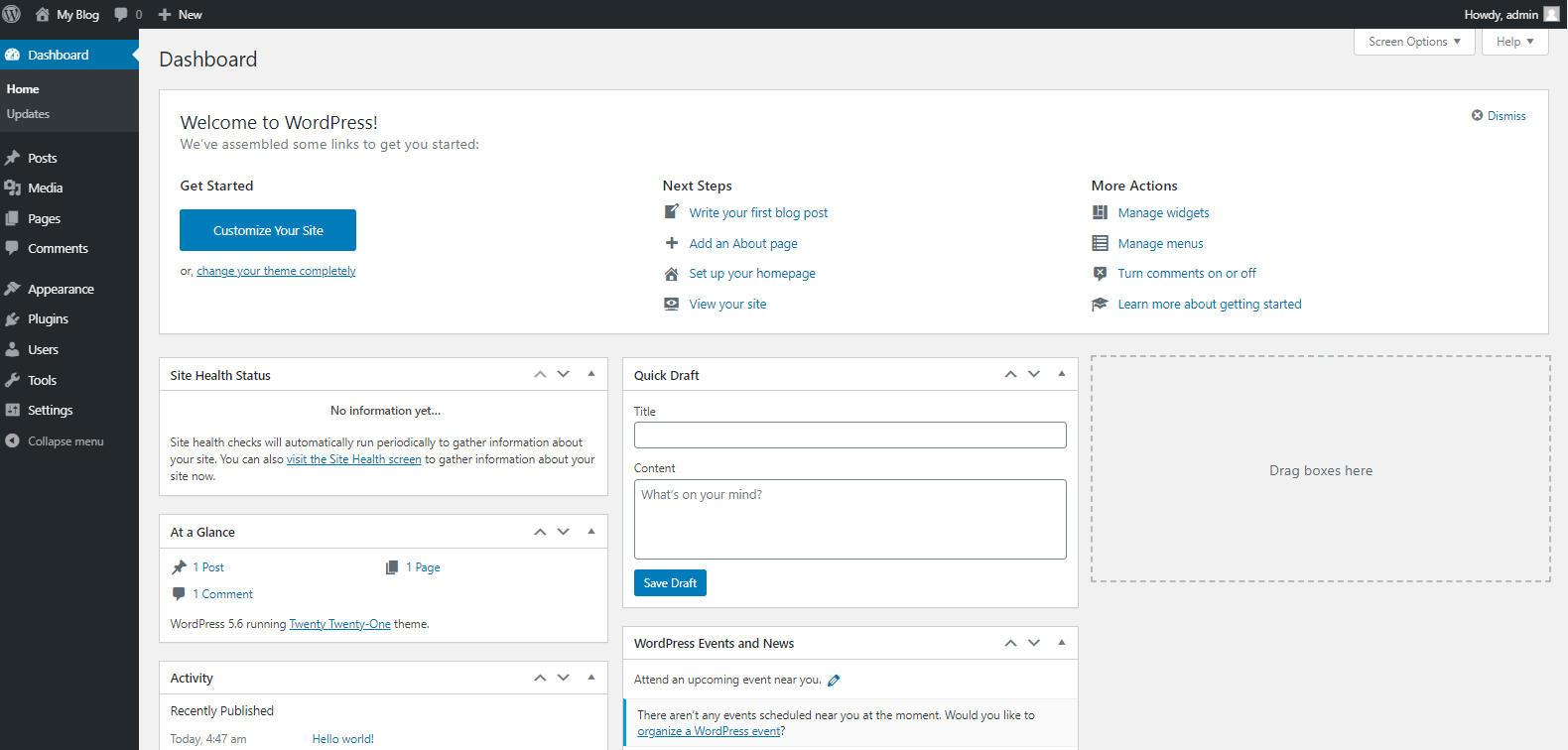
Menu Posts
Ada empat sub menu di dalam menu Posts, yaitu sub menu All Posts, Add New, Categories, dan Tags. Sub menu All Posts berfungsi untuk melihat semua postingan yang sudah dibuat sebelumnya. Pada sub menu ini juga anda bisa dapat memanage postingan seperti mengedit dan menghapus. Sedangkan sub menu Add New digunakan untuk membuat postingan baru.
Sub menu Categories digunakan untuk memanage halaman kategori. Biasanya halaman kategori berfungsi untuk membuat menu yang ada pada website. Menu-menu ini difungsikan sebagai wadah postingan berdasarkan kategori postingan tersebut. Sub menu Tags digunakan untuk memanage tags yang telah dibuat pada sebuah postingan.

Menu Media
Terdapat dua sub menu pada menu Media, yaitu Library dan Add New. Sub menu library digunakan untuk melihat gambar-gambar yang sudah di upload pada postingan, page maupun kategori. Pada sub menu ini, anda juga dapat melakukan editing pada properti gambar yang sudah diupload seperti judul gambar, teks alternatif, dan sebagainya. Sedangkan sub menu Add New, digunakan untuk mengupload sebuah gambar pada hosting anda.
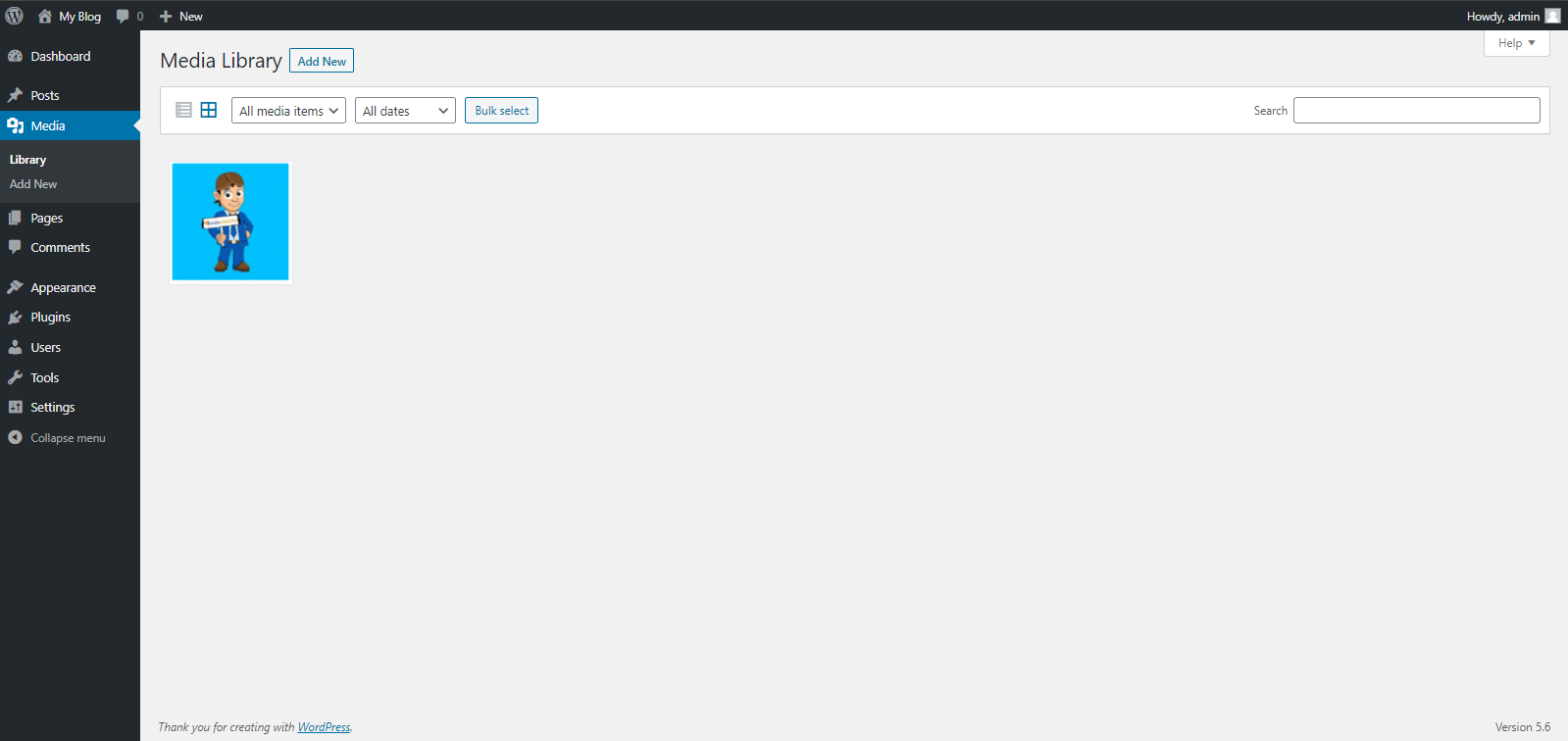
Menu Pages
Pada menu Pages terdapat dua sub menu yaitu All Pages dan Add New. Sub menu All Pages berfungsi untuk memanage halaman yang sudah anda buat sebelumnya. Halaman ini biasa digunakan untuk membuat menu pada website layaknya kategori, namun bisa juga digunakan untuk membuat sebuah halaman statis pada website anda. Sedangkan sub menu Add New digunakan untuk membuat halaman baru pada website anda.
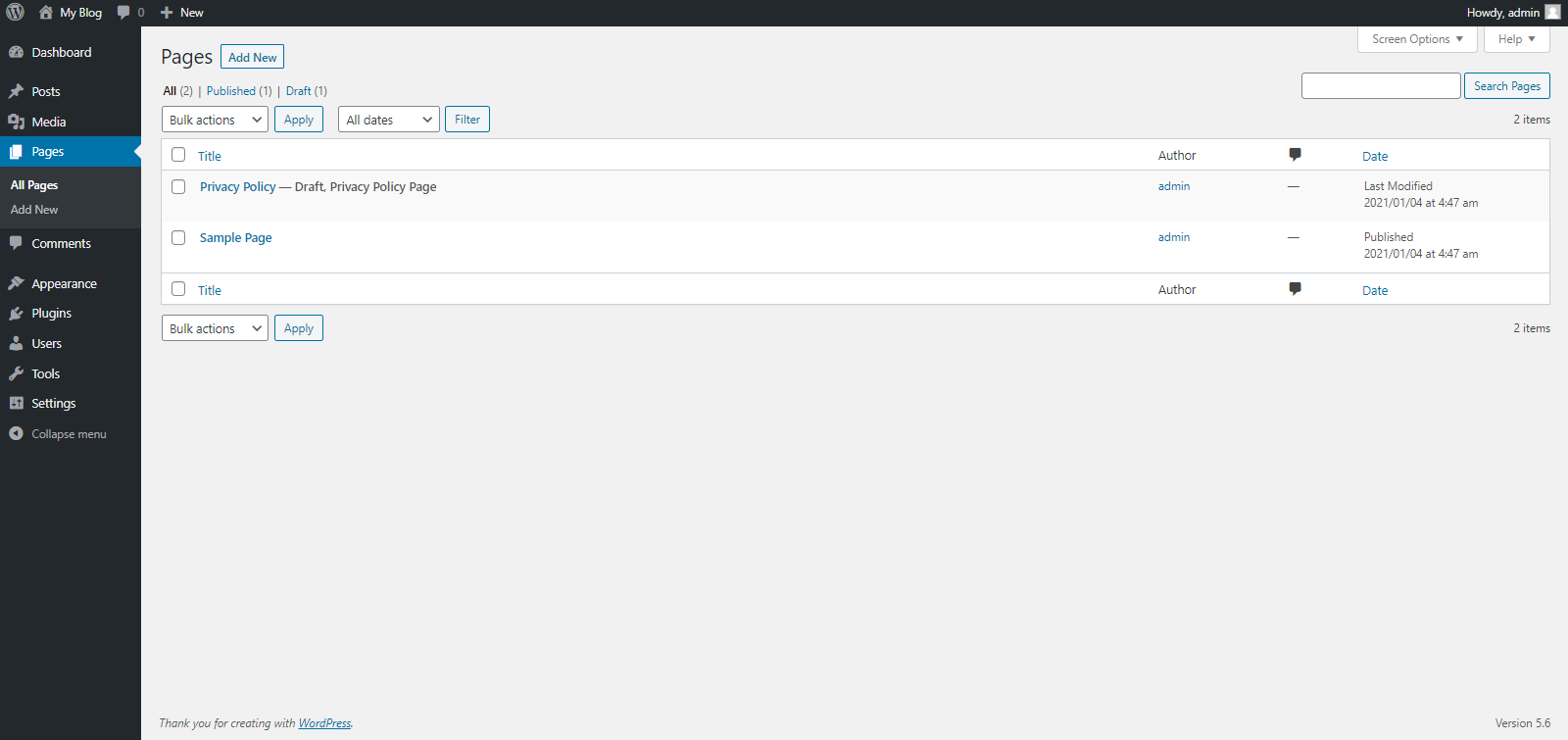
Menu Comments
Menu Comments berfungsi untuk memanage komentar pengunjung pada website anda. Pada menu ini, anda bisa mengedit, menghapus, menyetujui maupun menolak postingan dari visitor. Tak jarang ada beberapa komentar yang merupakan spamming/bot, disini anda bisa memblokir komentar tersebut.
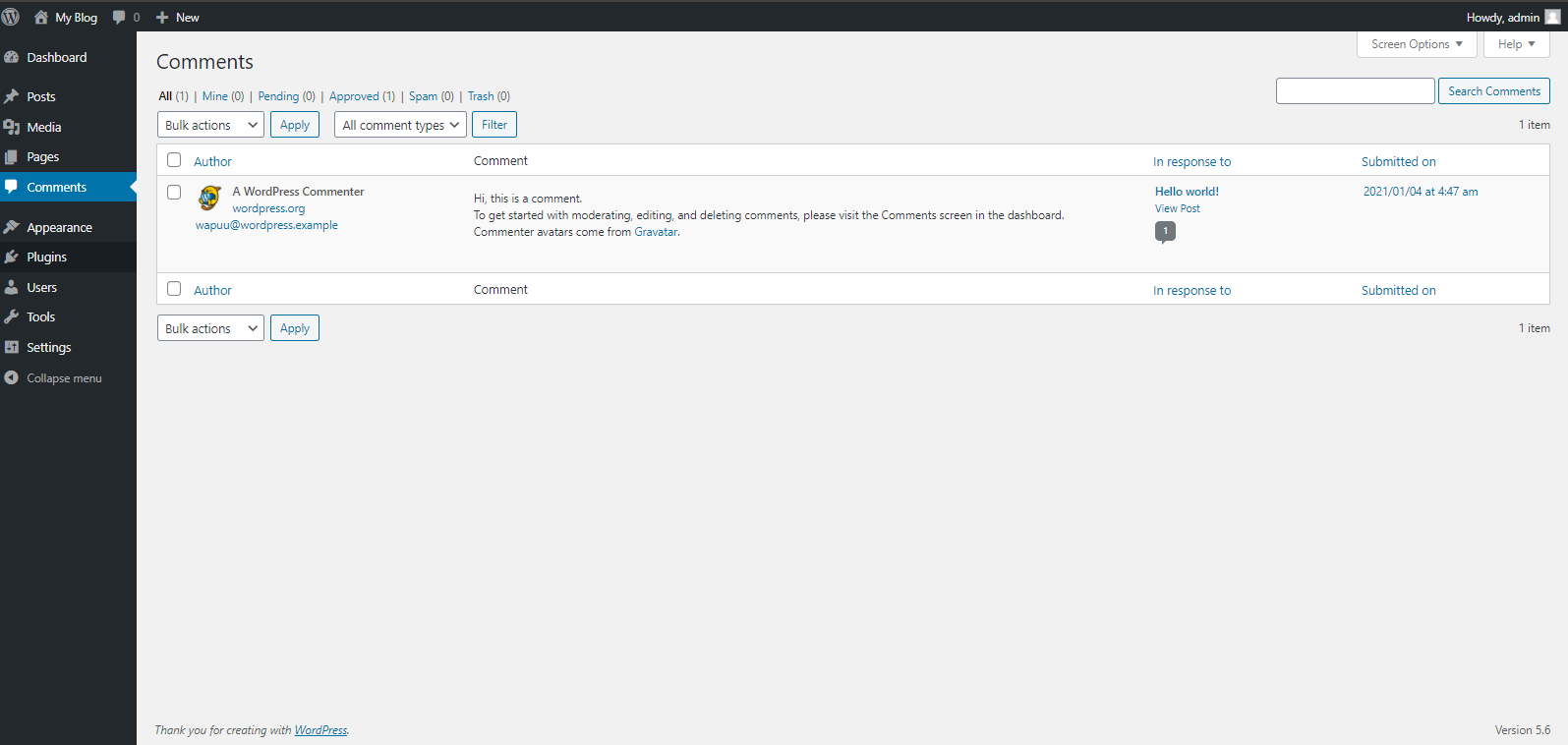
Menu Appearance
Pada menu ini terdapat enam sub menu yaitu Themes, Customize, Widget, Menus, Background dan Theme Editor. Sub menu Themes digunakan untuk mengatur tema website anda. Ada banyak pilihan tema bawaan wordpress disini, anda bisa menggunakannya secara gratis. Sub menu Customize digunakan untuk melakukan kustomisasi pada tema yang telah anda pilih. Ada tayangan live saat anda melakukan kustomisasi, sehingga memudahkan anda untuk melihat tampilan asli dari websitenya.
Sub menu Widget digunakan untuk membuat widget pada website anda. Namun menu ini jarang digunakan, sebab widget dapat dibuat melalui bawaan tema yang dipilih pada halaman kustomisasi. Sub menu Menus digunakan untuk membuat menu pada halaman website anda. Menu-menu ini dapat dibuat dengan menggunakan halaman (Pages) atau kategori (Category) yang sudah anda buat sebelumnya.
Sub menu Background berfungsi untuk memberikan halaman belakang pada website anda. Jika anda mengklik sub menu ini, maka anda akan diarahkan ke halaman kustomisasi untuk memilih background pada website anda. Sub menu Theme Editor digunakan untuk mengedit website anda melalui script-script programming. Anda tidak disarankan menggunakan editing melalui sub menu ini, kecuali untuk menambahkan fitur-fitur tertentu seperti memberikan script adsense, analystics dan sebagainya pada bagian header.
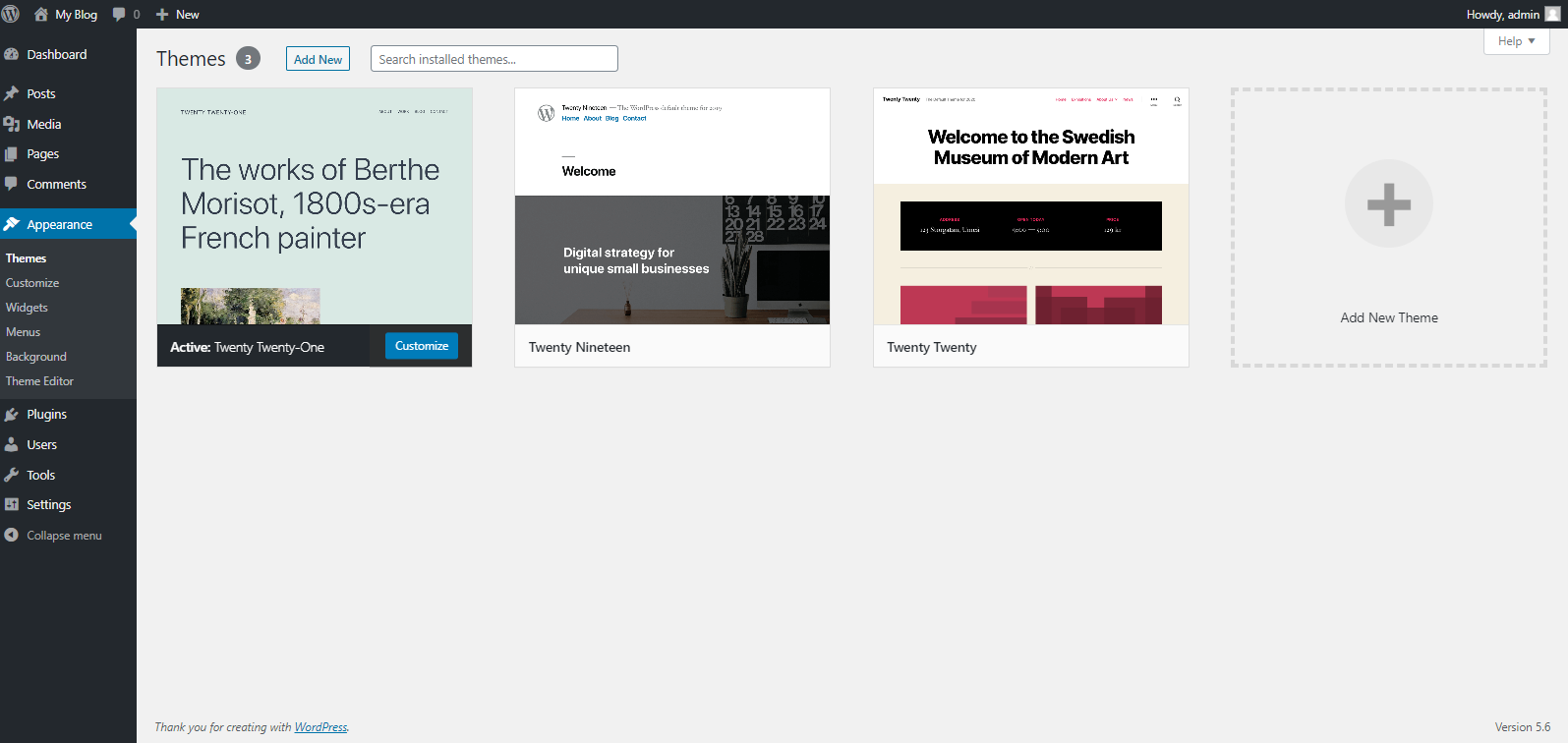
Menu Plugins
Ada tiga sub menu yaitu Installed Plugins, Add New, dan Plugin Editor. Sub menu Installed Plugins menampilkan semua plugin yang sudah terinstall pada website anda. Pada sub menu ini, anda bisa memanage plugin-plugin tersebut. Sub menu Add New digunakan untuk menambahkan/menginstall plugin baru, baik dari komputer anda maupun plugin bawaan wordpress. Sedangkan sub menu Plugin Editor digunakan untuk memanage plugin yang terinstall menggunakan script, anda tidak disarankan untuk menjalankan sub menu ini.
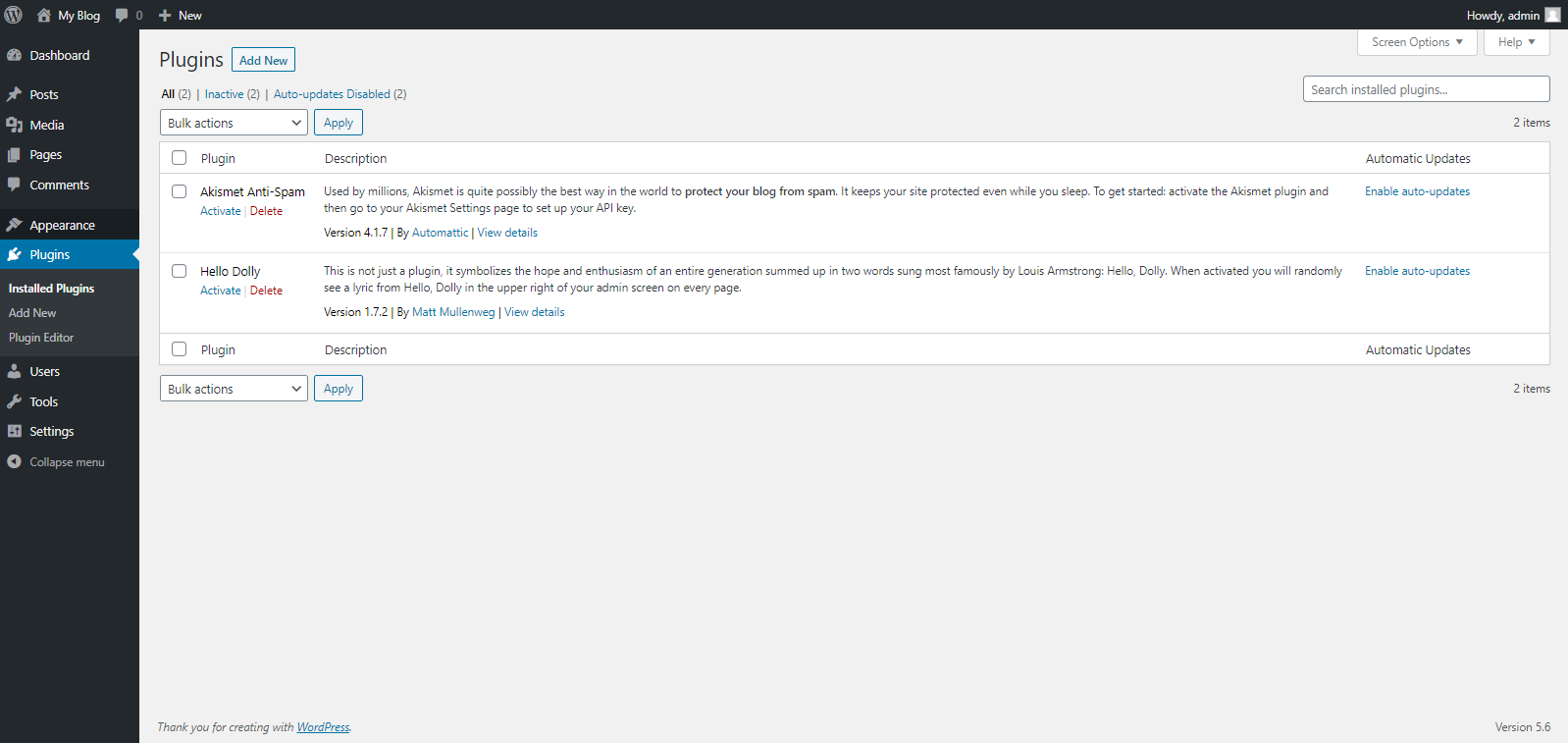
Menu Users
Pada menu Users terdapat tiga sub menu yaitu All Users, Add New dan Profile. Sub menu All Users berfungsi untuk memanage user-user yang sudah anda buat sebelumnya. Pada sub menu ini, anda dapat melihat, mengedit dan menghapus user website anda. Sub menu Add New digunakan untuk membuat user baru sesuai kebutuhan website anda. Sedangkan sub menu Profile digunakan untuk mengedit profile admin utama pada susunan user website anda.
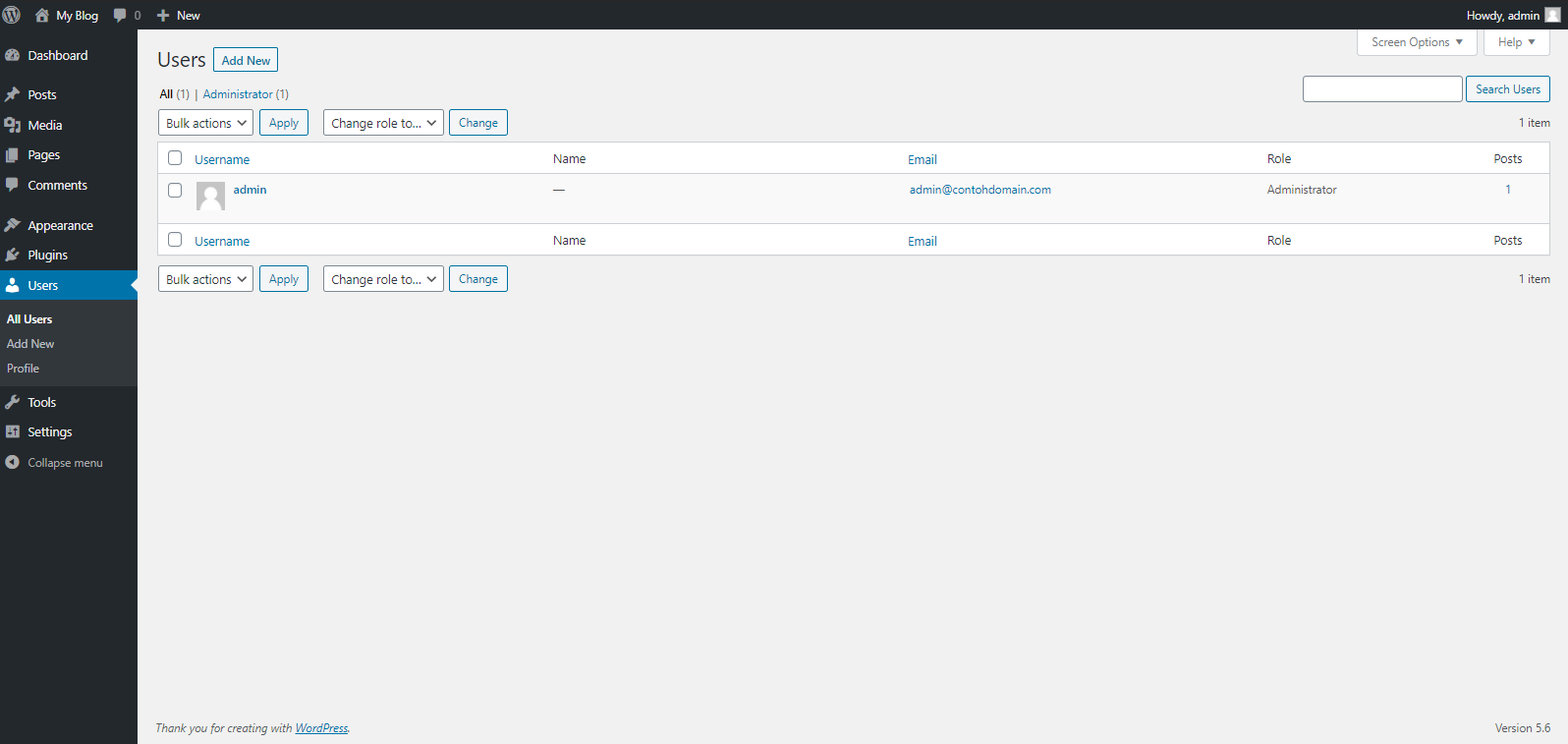
Menu Tools
Terdapat enam sub menu pada menu Tools yaitu Available Tools, Import, Export, Site Health, Export Personal Data dan Erase Personal Data. Sub menu Available Tools berfungsi untuk memanage tools yang sudah anda install pada website. Sub menu Import digunakan untuk mengimport website wordpress dari luar ke website anda. Sedangkan sub menu Export digunakan untuk mengeksport website wordpress anda, untuk selanjutnya dipindahkan pada website lain.
Sub menu Site Health berfungsi untuk melihat kesehatan website, disini anda bisa memperbaiki kekurangan-kekurangan website anda. Sub menu Export Personal Data digunakan untuk mengeksport data pribadi wordpress anda, butuh verifikasi email agar dapat menggunakan sub menu ini. Sedangkan sub menu Erase Personal Data digunakan untuk menghapus data pribadi wordpress anda.
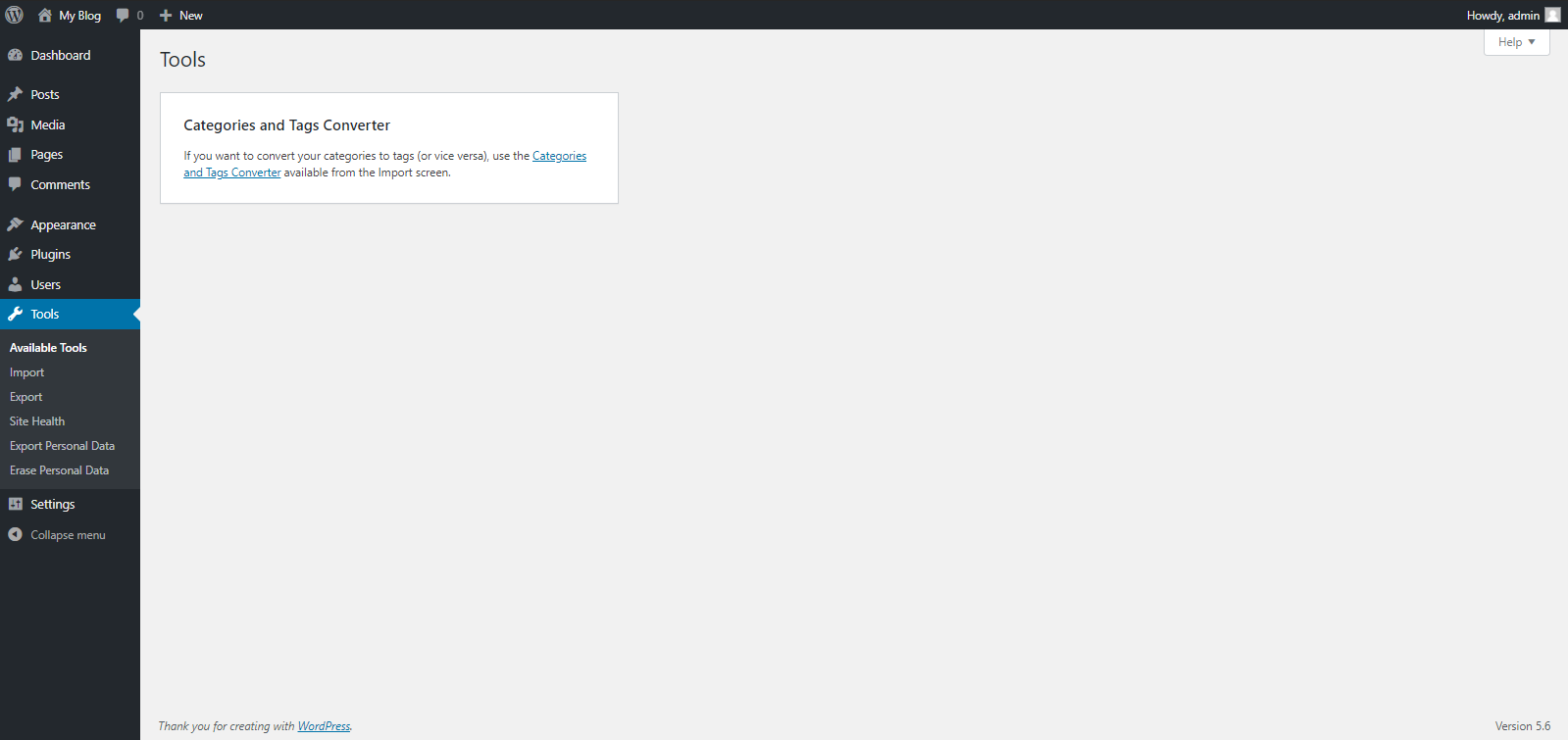
Menu Settings
Defaultnya, jumlah sub menu pada menu setting ada tujuh yaitu sub menu General, Writing, Reading Discussion, Media, Permalinks, dan Privacy. Namun terkadang ada penambahan jumlah sub menu yang disebabkan karena plugin yang terinstal. Menu settings merupakan menu yang digunakan untuk mengatur website anda secara fundamental. Oleh sebab itu, pikirkan dengan matang jika ingin melakukan pengaturan pada menu ini.
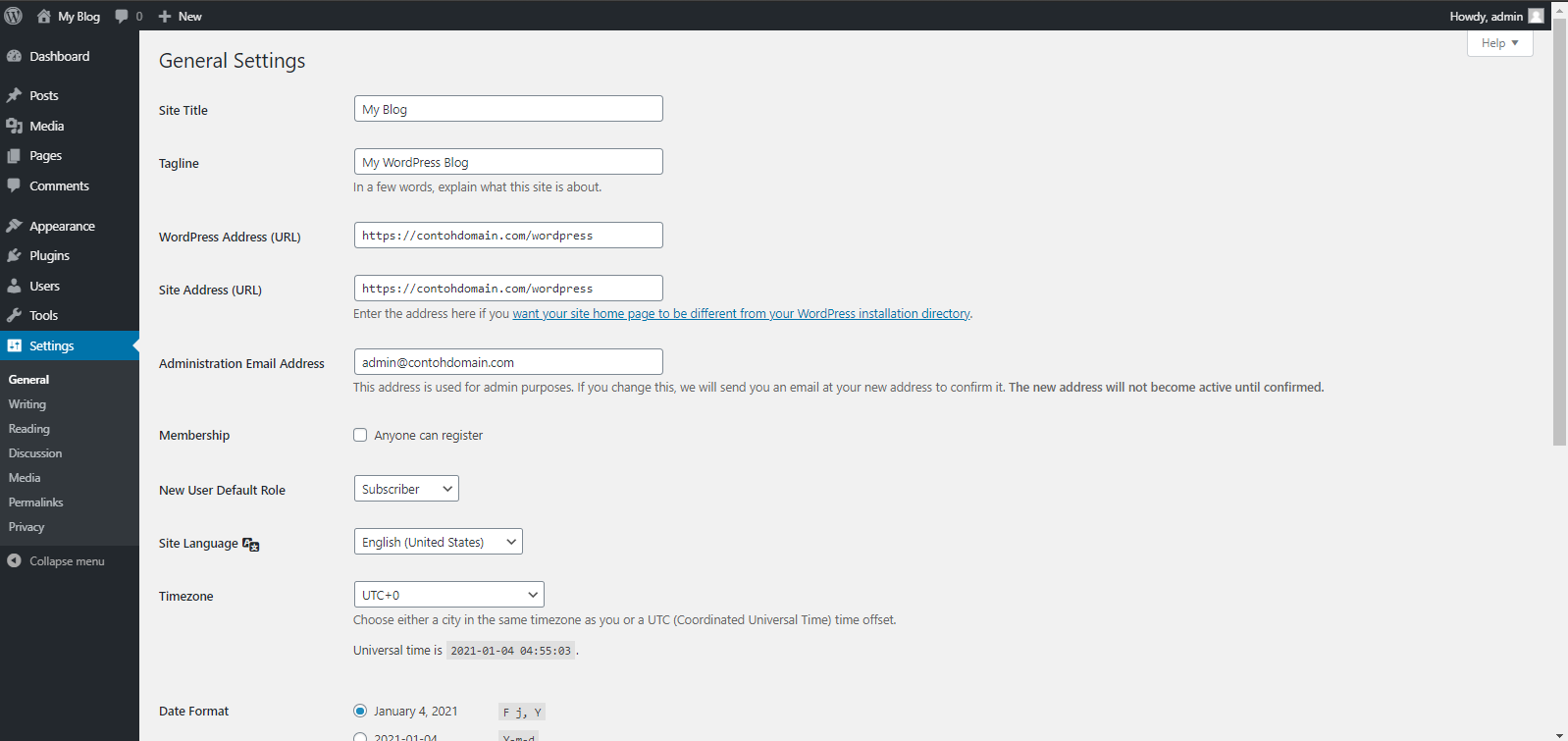
Jika ada pertanyaan tentang artikel Tutorial tentang Dashboard pada Wordpress, silahkan hubungi staf Indowebsite.
